这篇文章给大家分享的是有关微信小程序如何实现城市选择及搜索功能的内容。小编觉得挺实用的,因此分享给大家做个参考,一起跟随小编过来看看吧。实现搜索城市功能js文件// pages/address/a
这篇文章给大家分享的是有关微信小程序如何实现城市选择及搜索功能的内容。小编觉得挺实用的,因此分享给大家做个参考,一起跟随小编过来看看吧。
实现搜索城市功能
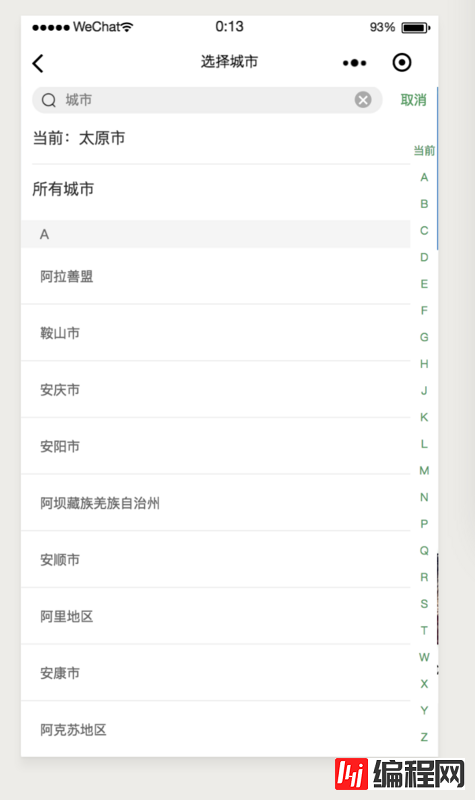
js文件
// pages/address/address.js
var app = getApp()
Page({
data: {
searchLetter: [],
showLetter: "",
winHeight: 0,
cityList: [],
isshowLetter: false,
scrollTop: 0,//置顶高度
scrollTopId: '',//置顶id
city: "",
cityList_search:[],
address_show:false,
search_city:[],
is_data:true,
empty:'',
},
onLoad: function (options) {
console.log(options.currentcity)
// 生命周期函数--监听页面加载
let that = this;
that.setData({
city: options.currentcity
})
var searchLetter = ["A", "B", "C", "D", "E", "F", "G", "H", "J", "K", "L", "M", "N", "P", "Q", "R", "S", "T", "W", "X", "Y", "Z"];
new Promise(function (resolve) {
that.getCity(function (data) {
console.log(data)
let cityObj = data.cityList;
var tempObj = [];
for (var i = 0; i < searchLetter.length; i++) {
var initial = searchLetter[i];
var cityInfo = [];
var tempArr = {};
tempArr.initial = initial;
for (var j = 0; j < cityObj.length; j++) {
if (initial == cityObj[j].initial) {
cityInfo.push(cityObj[j]);
}
}
tempArr.cityInfo = cityInfo;
tempObj.push(tempArr);
}
console.log(tempObj)
that.setData({
cityList: tempObj
})
resolve(tempObj);
})
}).then(function(res){
console.log(res)
let cityObj = [];
var sysInfo = wx.getSystemInfoSync();
var winHeight = sysInfo.windowHeight;
var itemH = winHeight / searchLetter.length;
var tempObj = [];
for (var i = 0; i < searchLetter.length; i++) {
var temp = {};
temp.name = searchLetter[i];
temp.tHeight = i * itemH;
temp.bHeight = (i + 1) * itemH;
tempObj.push(temp)
}
that.setData({
winHeight: winHeight,
itemH: itemH,
searchLetter: tempObj,
})
})
},
getCity: function (callBack){
let that = this;
app.commonRequest('wxapp/public/getCityList', 'POST', {}, function (data) {
console.log(data);
if (data.status == '200') {
that.setData({
cityList: data.datainfo.list,
// city: data.datainfo.getcode,
})
callBack({
cityList: data.datainfo.list
})
} else {
callBack({
cityList: data.datainfo.list
})
}
})
},
set_current_city:function(set_city,callBack){
let that = this;
app.commonRequest('wxapp/public/getCityList', 'POST', {
area_name: set_city,
cityCheckType:1,
}, function (data) {
console.log(data)
if (data.status == "200") {
callBack({
data: data
})
}else {
callBack({
data: data
})
}
})
},
search_city:function(e){
let that =this;
that.setData({
address_show:true
})
},
cancel_city:function(e){
let that = this;
that.setData({
search_city:[],
address_show: false,
empty:'',
})
},
seacrch_city:function(e){
let that =this;
let search_val = e.detail.value;
console.log(search_val);
app.commonRequest('wxapp/public/getCityList', 'POST', {
area_name: search_val
}, function (data) {
console.log(data)
if(data.status == "200"){
if (data.datainfo.list.length >0){
that.setData({
search_city: data.datainfo.list,
is_data: true
})
}
else{
that.setData({
search_city: data.datainfo.list,
is_data:false
})
}
}
})
},
clickLetter: function (e) {
console.log(e.currentTarget.dataset.letter)
var showLetter = e.currentTarget.dataset.letter;
this.setData({
showLetter: showLetter,
isShowLetter: true,
scrollTopId: showLetter,
})
var that = this;
setTimeout(function () {
that.setData({
isShowLetter: false
})
}, 1000)
},
//选择城市
bindCity: function (e) {
let that = this;
console.log("bindCity");
that.set_current_city(e.currentTarget.dataset.city,function(data){
console.log(data)
});
wx.setStorageSync('currentcity', e.currentTarget.dataset.city)
// that.onLoad();
this.setData({
city: e.currentTarget.dataset.city,
// scrollTop: 0,
})
// 回到首页
wx.switchTab({
url: '/pages/index/index'
})
},
})wxml文件
<!--pages/address/address.wxml-->
<view class="searchLetter touchClass">
<view class="thishotText" bindtap="hotCity">
<view >当前</view>
<!-- <view >热门</view> -->
</view>
<view wx:for="{{searchLetter}}" wx:key="index" data-letter="{{item.name}}" catchtouchend="clickLetter" >{{item.name}}</view>
</view>
<block wx:if="{{isShowLetter}}">
<view class="showSlectedLetter">
{{showLetter}}
</view>
</block>
<scroll-view scroll-y="true"
scroll-into-view="{{scrollTopId}}" scroll-top="{{scrollTop}}">
<view class='searchbox'>
<view class='input_box'>
<image class='search' src='/images/search.png'></image>
<input placeholder='城市' onchange="seacrch_city" oninput="seacrch_city" onblur="seacrch_city" value='{{empty}}' bindtap='search_city'></input>
<view class='close' bindtap='cancel_city'>×</view>
</view>
<view class='cancel' bindtap='cancel_city'>取消</view>
</view>
<view id='address' hidden='{{address_show}}'>
<view class='current_city li_style'>当前:{{city}}</view>
<view class='all_city'>
<view class='li_style'>所有城市</view>
</view>
<view class="selection" wx:for="{{cityList}}" wx:key="{{item.initial}}">
<view class="item_letter" id="{{item.initial}}">{{item.initial}}</view>
<view class="item_city" wx:for="{{item.cityInfo}}" wx:for-item="ct" wx:key="{{ct.id}}" data-cityCode="{{ct.area_code}}" data-city="{{ct.area_name}}" bindtap="bindCity">
{{ct.area_name}}
</view>
</view>
</view>
<view id='address_search' hidden='{{!address_show}}'>
<view>
<view class="item_city" wx:for="{{search_city}}" wx:for-item="ct" wx:key="{{ct.id}}" data-cityCode="{{ct.area_code}}" data-city="{{ct.area_name}}" bindtap="bindCity">
{{ct.area_name}}
</view>
<view class='noData' hidden='{{is_data}}'>暂无数据</view>
</view>
</view>
</scroll-view>wxss文件
.searchbox{
overflow: hidden;
margin: 0 20rpx;
}
.search{
width: 20px;
height: 20px;
float: left;
margin:7rpx 10rpx;
}
.input_box{
width: 630rpx;
height: 50rpx;
background: #efefef;
border-radius: 30rpx;
float: left;
}
.input_box input{
font-size: 25rpx;
width: 450rpx;
float: left;
}
.input_box .close{
width:30rpx;
height:30rpx;
background:#aaa;
color:#fff;
border-radius:50%;
float:right;
margin-right:20rpx;
margin-top:10rpx;
line-height:27rpx;
font-size:30rpx;
text-align:center;
}
.searchbox .cancel{
font-size: 25rpx;
color: #53985F;
width: 80rpx;
text-align: right;
float: right;
line-height: 50rpx;
}
.current_city{
border-bottom: 1rpx solid #eee;
}
.li_style{
height: 50rpx;
padding: 20rpx 0;
width: 710rpx;
line-height: 50rpx;
font-size: 29rpx;
margin:0 20rpx;
}
.searchLetter {
position: fixed;
right: 0;
width: 50rpx;
text-align: center;
justify-content: center;
display: flex;
flex-direction: column;
color: #666;
z-index: 1;
}
.searchLetter view {
margin-top: 20rpx;
}
.touchClass {
background-color: #fff;
color: #fff;
top: 100rpx;
}
.showSlectedLetter {
background-color: rgba(0, 0, 0, 0.5);
color: #fff;
display: flex;
justify-content: center;
align-items: center;
position: fixed;
top: 50%;
left: 50%;
margin: -100rpx;
width: 200rpx;
height: 200rpx;
border-radius: 20rpx;
font-size: 52rpx;
z-index: 1;
}
.selection {
display: flex;
width: 100%;
flex-direction: column;
margin-top: 10rpx;
}
.item_letter {
display: flex;
background-color: #f5f5f5;
height: 50rpx;
padding-left: 34rpx;
align-items: center;
font-size: 24rpx;
color: #666;
}
.item_city {
display: flex;
background-color: #fff;
height: 100rpx;
padding-left: 34rpx;
align-items: center;
border-bottom: 1rpx solid #ededed;
font-size: 24rpx;
color: #666;
}
.hotcity-common {
font-size: 24rpx;
color: #666;
padding: 0 0 0 30rpx;
}
.thisCity {
padding-top: 30rpx;
}
.thisCityName {
display: inline-block;
border: 1rpx solid #2ab4ff;
border-radius: 8rpx;
padding: 10rpx 0;
font-size: 24rpx;
color: #2ab4ff;
text-align: center;
min-width: 149.5rpx;
margin: 20rpx 0 20rpx 30rpx;
}
.thishotText {
color: #53985F;
font-size: 20rpx;
margin: 0 !important;
}
.slectCity {
border-color: #2ab4ff !important;
}
.slectCity view {
color: #2ab4ff !important;
}
.weui-grid {
position: relative;
float: left;
padding: 10rpx 0;
width: 149.5rpx;
box-sizing: border-box;
border: 1rpx solid #ececec;
border-radius: 8rpx;
margin: 10rpx 12rpx;
}
.weui-grid__label {
display: block;
text-align: center;
color: #333;
font-size: 24rpx;
white-space: nowrap;
text-overflow: ellipsis;
overflow: hidden;
}
.noData{
text-align: center;
font-size: 30rpx;
color: #aaa;
line-height: 60rpx;
}感谢各位的阅读!关于“微信小程序如何实现城市选择及搜索功能”这篇文章就分享到这里了,希望以上内容可以对大家有一定的帮助,让大家可以学到更多知识,如果觉得文章不错,可以把它分享出去让更多的人看到吧!
--结束END--
本文标题: 微信小程序如何实现城市选择及搜索功能
本文链接: https://www.lsjlt.com/news/72178.html(转载时请注明来源链接)
有问题或投稿请发送至: 邮箱/279061341@qq.com QQ/279061341
下载Word文档到电脑,方便收藏和打印~
回答
回答
回答
回答
回答
回答
回答
回答
回答
回答
0